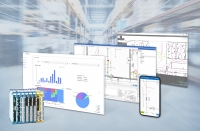【들어가며】
최근 산업계에서 가장 이슈가 되고 있는 것은 단연 ‘4차산업혁명’일 것이다. 이에 발맞춰 국내에도 제조 공장을 대상으로 각종 설비와 기계에 센서를 설치하고, 센서를 통해 수집된 데이터를 바탕으로 공정 설비 전체를 제어하는 스마트 팩토리 사업이 한창 진행 중이다. 하지만 공정 자동화를 위한 전장(계장) 설계에 범용 캐드(2D 기구설계용 캐드)가 많이 이용되면서 설계의 대부분이 설계자의 수작업에 의존해야 하는 점은 아이러니하다.
이에 필자는 전장(계장) 설계자의 수작업을 줄이고 업무 효율을 높일 수 있는 SOLIDWORKS Electrical(이하 SWE)의 몇 가지 기능에 대해 소개하고자 한다.
첫 번째 | 지능형 심볼
전장 설계에서 중요한 요소 중 하나가 바로 심볼이다. 대부분의 범용 캐드 사용자들은 이 심볼을 삽입하기 위해 ①와이어를 그리고, ②심볼 블록을 배치하고, ③심볼 양단의 와이어를 잘라내고, ④심볼 기호와 연결점 번호를 배치하는 일련의 작업을 모두 수작업으로 진행하고 있다.
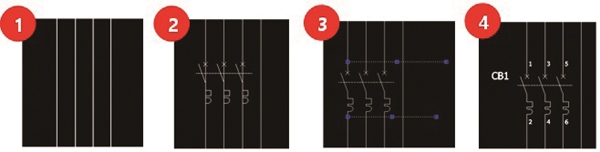
[그림1] 범용 캐드의 심볼 삽입 순서
그러다 보니 설계 시간이 늘어나고, 많은 시간을 설계 검토와 수정에 투자했음에도 불구하고 설계자에 의한 휴먼 에러는 지속적으로 발생되고 있다. 범용 캐드로 설계를 하려면 회로 설계의 기술력도 필요하지만 도면에 누락되는 요소 없이 예쁘게 그리는 스킬 역시 필요한 것이다.
SWE는 범용 캐드의 이런 문제를 완전히 개선할 수 있는 심볼 라이브러리를 제공하고 있다. SWE 심볼은 와이어 위에 심볼만 배치 해주면 심볼 양단의 와이어가 자동으로 정리된다. 그리고 심볼을 이동하거나, 다른 심볼로 변경을 할 때에도 자동으로 와이어가 정리되기 때문에 더 이상 심볼과 연결된 와이어 정리에 시간을 소비하지 않아도 된다.
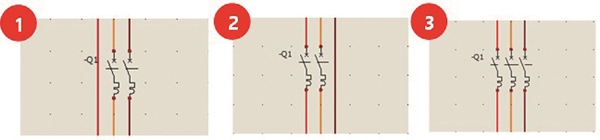
[그림 2] ①심볼 삽입/ ②심볼 이동/ ③심볼 바꾸기 작업 시 자동으로 와이어가 정리된다.
SWE 심볼이 가지는 기능은 그것뿐 만이 아니다. 심볼 기호가 ‘루트’ 설정에 따라 자동으로 ‘번호’가 지정되고, 심볼이 표시하는 제품이 배치된 실제 위치 혹은 이 심볼이 프로젝트에서 어떤 기능을 하는 심볼인지 설정할 수도 있다.
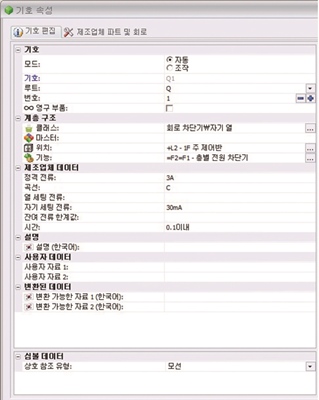
[그림 3] 기호 편집을 통해 심볼 기호에 다양한 정보를 입력할 수 있다.
제조업체 파트 및 회로 탭에서는 해당 심볼이 어느 회사의 어떤 제품을 나타내는 것인지 선택할 수 있는데, 심볼의 회로 수량과 선택한 제품의 회로 수량을 비교하여 적합 여부를 색상으로 표시하기 때문에 손쉽게 현재 사용된 회로와 남아있는 회로를 확인할 수 있다.
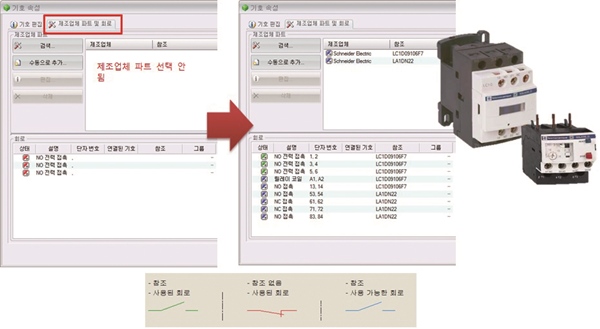
[그림 4] 제조업체 파트에 등록된 회로의 종류와 사용 가능 여부를 확인할 수 있다.
두 번째 | 자동 와이어 넘버링
범용 캐드를 사용하는 대부분의 설계자들은 회로 설계가 완료된 후 각 와이어의 넘버링을 부여하는 작업을 한다. 이 작업 또한 심볼 기호와 마찬가지로 중복 없이 고유 번호를 가져야 하는 중요한 정보지만, 설계자가 수작업으로 부여하기 때문에 작업 시간이 많이 소요되고, 검토 역시 쉽지 않다.
SWE는 더 이상 와이어 넘버링 작업에 많은 시간을 소비하거나, 중복된 넘버링의 검토에 시간을 소비하지 않도록 똑똑한 와이어 넘버링 기능을 제공하고 있다. 이 기능을 사용하려면 먼저 설계에서 사용할 와이어 스타일에 넘버링 수식을 선택해 줘야 하는데, 넘버링 수식은 사전에 정의된 수식을 사용하거나 설계자가 필요로 하는 수식을 직접 설정할 수 있다.
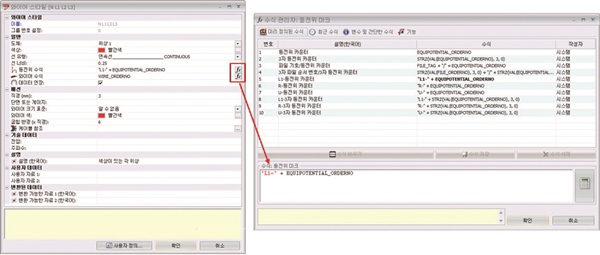
[그림 5] 와이어 스타일에서 넘버링 규칙을 선택하거나 설계자가 원하는 수식을 만들 수 있다.
설정된 수식은 와이어 넘버링 명령을 실행하면 즉시 넘버링 결과를 얻을 수 있기 때문에 범용 캐드를 사용했을 때 보다 넘버링 작업에 소요되던 시간을 90%이상 줄일 수 있다. 게다가 자동 와이어 넘버링을 실행해도 설계자가 수동으로 입력한 넘버링은 변경되지 않고, 넘버링이 지정되지 않았거나, 자동으로 넘버링이 부여된 와이어에만 적용되어 좀 더 유연하게 넘버링 작업을 진행할 수 있다. 자동 넘버링 후에 특정 와이어의 넘버링을 유지하고 싶을 때에도 간단하게 ‘조작’ 모드로 전환해주면 넘버링 결과를 고정할 수 있어 넘버링 작업 효율을 올릴 수 있다.
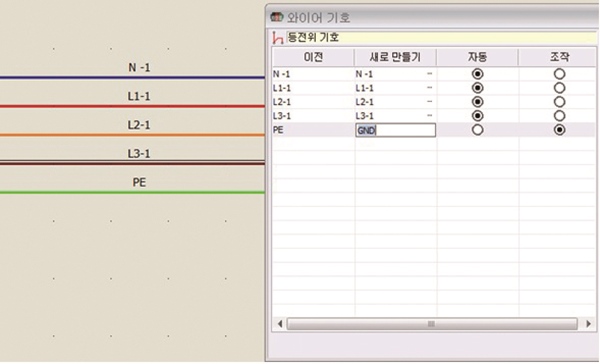
[그림 6] 자동/조작 모드를 통해 설계자가 원하는 넘버링이 유지되도록 설정할 수 있다.
세 번째| 설계 규칙 확인(DRC)
설계자가 하나의 프로젝트에서 작성하는 도면의 수량은 천차만별이지만, 20여장되는 소규모 장비를 설계 검토한다고 가정을 해보자. 설계자가 검토해야 할 주요 사항으로 와이어 및 심볼 상호 참조가 바르게 연결되어 있는지, 넘버링이나 심볼 기호의 중복(충돌)은 없는지 여부, 사용할 제품에서 제공되는 연결점이나 회로의 수량이 맞게 심볼을 사용했는지 등등 많은 항목들을 일일이 설계자가 도면을 확인해야 한다. 만약 이 작업을 설계를 진행하지 않은 사람이 검토해야 한다면 소요되는 시간은 더 늘어날 것이다.
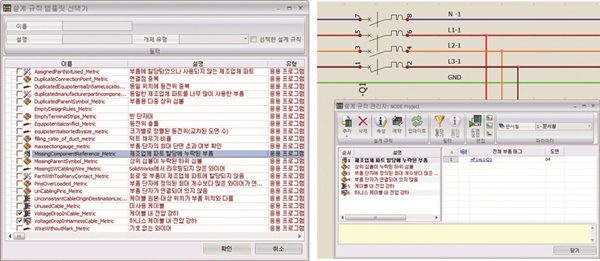
[그림 7] 선택된 템플릿에 따라 설계 검사가 진행되며, 위반 사항 발견 위치로 쉽게 이동할 수 있다.
SWE는 이런 도면 검토 작업을 정확하고 빠르게 진행할 수 있도록, ‘설계 규칙 확인’을 지원한다. 설계 규칙 확인은 보고서 형식으로 제공되는데, 원하는 템플릿을 선택하면 검사 결과가 실시간으로 표시된다. 검사 결과 문제가 발견된 요소는 파란색으로 표시되는데, 마우스로 클릭하면 해당 요소가 사용된 위치로 이동되어 수정 작업을 간편하게 진행할 수 있다.
아무리 능수능란한 범용 캐드 사용자라 하더라도 설계 검토 작업에는 많은 시간이 걸릴 수 밖에 없지만, SWE의 자동화된 설계 규칙 확인 방법을 이용하게 되면 검토 시간 감소와 함께, 수작업으로 도면을 검토하던 방식에서 탈피하여 보다 더 정확한 설계 데이터를 확보할 수 있다.
네 번째| 매크로
설계자 혹은 각 제조업체마다 자신만의 회로 설계 노하우를 보유하고 있고, 각자의 노하우가 적용된 회로를 새로운 프로젝트에 종종 재사용하기도 한다. 오랜 경력의 설계자들은 이렇게 만들어진 다량의 회로 데이터들을 보유하고 있으며, 이 데이터는 설계자의 중요한 자산이다. 하지만 이 회로 데이터 역시 단순하게 회로가 그려진 그래픽 데이터에 지나지 않는다. 회로를 도면에 삽입하고 난 다음 회로의 심볼 기호와 넘버링 등을 편집하는 작업은 모두 설계자의 수작업에 의해 이루어져야 한다.
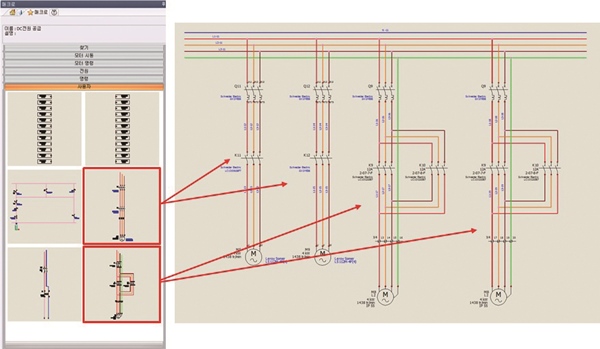
[그림 8] 반복적으로 사용되는 회로를 매크로에 저장하면 설계 시간을 단축할 수 있다.
SWE의 매크로는 반복적으로 사용되는 회로를 보다 더 유용하게 활용할 수 있도록 설계된 회로에 포함된 제조업체 파트와 와이어 넘버링 설정까지 저장할 당시의 회로에 설정된 모든 데이터를 새로운 프로젝트나 도면에 그대로 적용할 수 있다. SWE의 심볼 삽입 후에 제조업체 파트를 등록하는 작업조차도 줄일 수 있어서 보다 빠른 회로 설계가 가능하다.
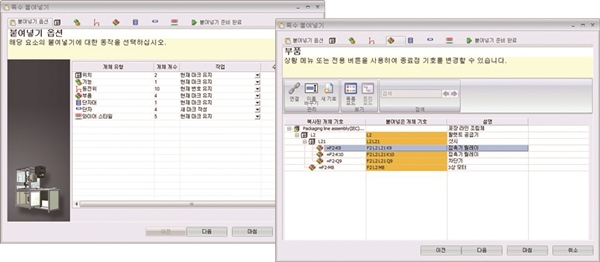
[그림 9] 매크로 삽입 시 저장된 요소의 설정 값을 제어할 수 있다.
매크로에 등록된 회로를 삽입할 때 회로에 저장된 각종 설정들을 조정할 수 있는데, 이미 만들어진 기호에 연결을 할 것인지, 저장된 회로 설정된 내용을 그대로 유지할 것인지, 새로운 기호를 생성할 것인지를 선택할 수 있어서 재사용되는 회로를 보다 더 효율적으로 설계에 적용할 수 있다.
다섯 번째| 프로젝트 데이터 관리
프로젝트를 진행하면서 만들어지는 자료에는 회로도 외에 시방서나 데이터시트 같은 설계에 필요한 참조용 데이터들도 많다. 이런 데이터들은 공용 폴더에 저장한 후 설계 팀원과 공유해서 사용하거나 개인적으로 보관하는 경우가 많은데, 문제는 이렇게 만들어진 데이터 관리가 제대로 되지 않으면 최종본1, 최종본...와 같이 많은 사본이 만들어지게 되고 프로젝트를 진행하는 팀원들이 보유하고 데이터와 버전이 안 맞는 경우가 발생하기 쉽다.
SWE는 데이터베이스를 기반으로 설계 데이터를 관리하고 프로젝트를 공유할 수 있기 때문에 프로젝트를 같이 진행하는 팀원 간의 데이터 불일치가 근본적으로 불가능하다. 특히 SWE는 프로젝트 파일에 엑셀이나 PPT, PDF 등의 다양한 문서 파일을 저장할 수 있고, 하드웨어를 구동하기 위한 드라이버 설치 파일 등도 같이 저장할 수 있기 때문에 프로젝트 파일 관리 문제를 한 번에 해결할 수 있다. 그리고 프로젝트에 포함된 문서 파일을 열어서 편집하고 다시 저장을 하게 되면 프로젝트 내부에 첨부된 파일이 업데이트되기 때문에 다수의 사본 때문에 발생하는 버전 문제를 해결할 수 있는 최고의 기능을 제공하고 있다.
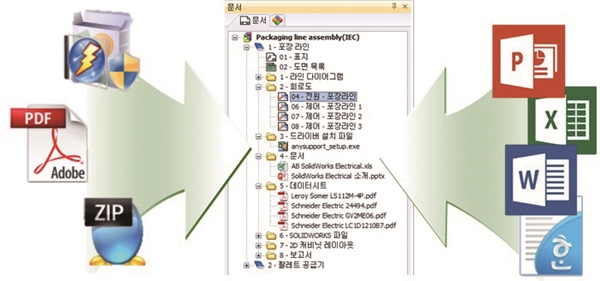
[그림 10] 다양한 확장자의 파일을 SWE 프로젝트에 첨부하고 관리할 수 있다.
여섯 번째| 정확한 자동 보고서 산출
범용 캐드를 사용하는 설계자의 대부분은 회로 설계가 완료된 이후에 BOM이나 라벨 목록을 산출하는데 많은 시간을 소비한다. 특히 사용할 제품의 수량 파악 작업은 신중하고 정확하게 진행되어야 하지만 이 수량 파악 작업의 대부분이 수작업으로 진행되다 보니 많은 시간을 소요했음에도 불구하고 정확하게 산출하기 어렵다. 이런 문제는 결국 구매품의 초과 발주나 발주 누락과 같은 문제를 발생시켜 프로젝트 기간과 집행 예산에 문제를 발생시키기도 한다.
SWE는 데이터베이스를 기반으로 설계 데이터가 관리되기 때문에 설계와 동시에 원하는 보고서를 실시간으로 산출할 수 있어, 더 이상 설계자가 회로 설계 이후에 도면에 작성된 심볼의 수량을 체크하는 작업을 하지 않아도 된다. SWE의 보고서 기능은 앞서 설명한 ‘설계 규칙 확인’과 같이 보고서 템플릿에 따라 산출되는데, 이미 30여종의 보고서 템플릿이 이미 작성되어 있어서 설계자는 원하는 보고서 템플릿만 선택해주면 된다.
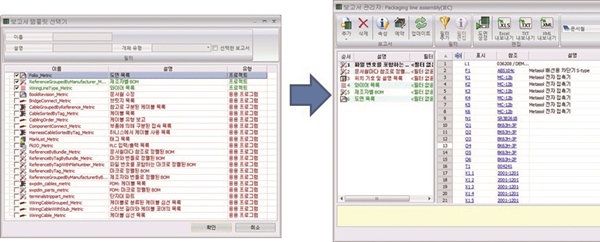
[그림 11] 템플릿 선택만으로 원하는 보고서가 자동으로 산출된다.
보고서 템플릿의 출력 항목들은 설계자가 원하는 방식으로 변경이나 추가가 가능하기 때문에 원하는 보고서 템플릿을 만들 수도 있고, 특정 보고서를 프로젝트에 도면 형식으로 추가하거나, 타 부서와 협업을 위해 엑셀이나 TXT 파일로 내보낼 수도 있다.
자동 보고서 산출로 인해 설계자들은 더 이상 보고서로 인한 스트레스와 시간 낭비 없이 설계에만 전념할 수 있고, 구매 목록이나 수량이 잘못되어 발생했던 문제들을 사전에 해결할 수 있다.
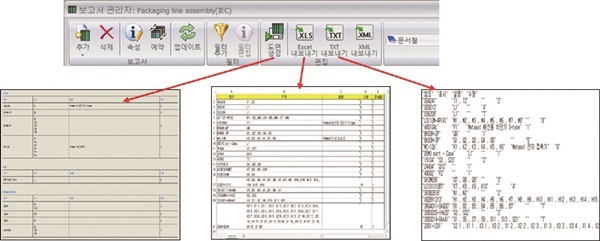
[그림 12] 보고서는 도면, 엑셀, TXT 등으로 변환하여 출력할 수 있다.
일곱 번째| PDF 변환
범용 캐드를 이용해서 설계한 회로는 커뮤니케이션을 위해 타 부서나 업체에 DWG파일의 사본을 제공하는 경우가 많다. 하지만 DWG 파일을 가지고 있어도 프로젝트의 구조를 파악하거나 도면 검토를 진행하기에는 어려움이 있고, 시간 또한 많이 걸린다는 단점이 있다.
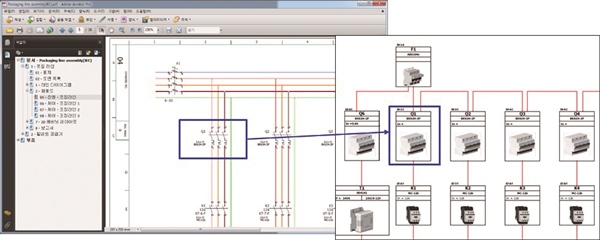
[그림 13] PDF 파일에 사용된 심볼을 클릭하면 동일 심볼이 사용된 도면으로 이동된다.
SWE의 PDF변환 기능을 이용하면 이런 문제들을 한번에 해결할 수 있는 다양한 기능들이 제공되어 커뮤니케이션에 많은 도움을 줄 수 있다. 우선 SWE의 PDF에는 원본 프로젝트의 문서와 폴더 구조가 책갈피 형식으로 변환되어 제공된다. 이 책갈피에 등록된 도면을 클릭하면 해당 도면으로 이동되고, 도면 내부의 심볼을 클릭하면 다른 도면에 사용된 동일한 심볼 기호의 위치로 이동되어 보다 편리하게 도면을 검토할 수 있다.
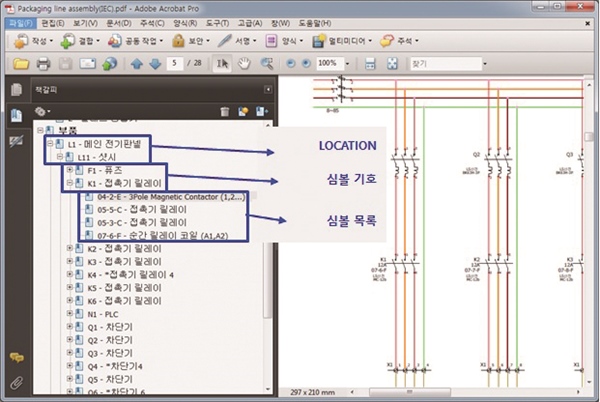
[그림 14] 부품 탭에서 Location별 부품 정보와 심볼이 사용된 도면을 확인 할 수 있다.
SWE의 설계에 사용되는 모든 기호들은 부품 탭에 Location 별로 나누어서 자동으로 관리된다. PDF 변환 시 이 부품 탭 역시 심볼 기호와 도면에 사용된 심볼이 링크되어 있는 상태로 변환되어, 특정 Location에 포함된 기호 목록을 확인하거나 도면을 확인하는 작업을 쉽게 할 수 있다.
여덟 번째| SOLIDWORKS를 통한 협업
최근 기구 설계를 진행하는 업체들은 2D 설계에서 3D설계로 많이 전환이 되고 있고, 이미 모든 설계를 3D로 진행하는 업체들도 많다. 하지만 전장 설계 분야는 아직까지 범용 캐드를 이용하는 업체가 대부분이고, 전장 설계 전용 제품을 도입했다 해도, 기구팀의 설계 데이터와 호환되는 제품이 없어, 기구팀 설계 데이터 따로, 전장팀 설계 데이터 따로 관리되고 있다.

[그림 15] 회로 설계 데이터가 SOLIDWORKS에 실시간 업데이트되어 협업 설계가 가능하다.
이렇게 따로 관리되던 전장팀과 기구팀의 데이터를 SWE 3D를 이용하면, SOLIDWORKS상에서 통합할 수 있는데, 전장팀에서 회로 설계를 하면서 추가한 심볼 기호와 제조업체 파트 정보가 실시간 업데이트 된다. 업데이트된 제조업체 파트들은 라이브러리에 등록된 3D모델 중에서 같은 파일 이름을 가지는 3D모델이 SOLIDWORKS에 삽입되어, 판넬의 사이즈를 검토하거나 전장 부품의 배치 위치에 대한 검토를 용이하게 진행할 수 있다.
아홉 번째| 3D 와이어 배선
전장 설계에 있어서 3D 배선은 한 번씩은 바래왔던 기능이지만, 또 누구나 쉽게 접근을 하지 못하는 기능 중 하나이다. 범용 캐드로 작성된 도면을 보면서 수백/수천 가닥의 와이어를 3D 모델링 하는 작업은 투자 대비 효율이 좋지 않기 때문에 시도할 엄두조차 내기 어렵기 때문이다.
하지만 SWE는 설계자가 와이어가 지나갈 배선 경로만 스케치 해주면, 회로 설계에 사용된 부품의 연결 정보와 3D모델의 연결점 정보를 참고하여 복잡한 3D 배선 작업을 자동으로 진행한다.
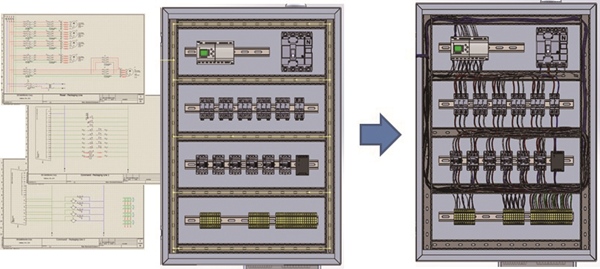
[그림 16] 설계 회로와 배선 경로(황색 스케치)를 조합해서 3D 배선이 진행된다.
생성되는 와이어는 회로 설계 시 지정한 와이어의 정보를 참조해서 만들어지기 때문에 와이어 종류 별로 소요되는 길이가 산출되어 정확한 물량 산출이 가능하다. 이렇게 얻어진 배선 결과는 SWE 프로젝트에 업데이트되어 보고서로 출력할 수 있어서 와이어 별 구매 물량을 결정하는 중요한 자료로 활용할 수 있다.
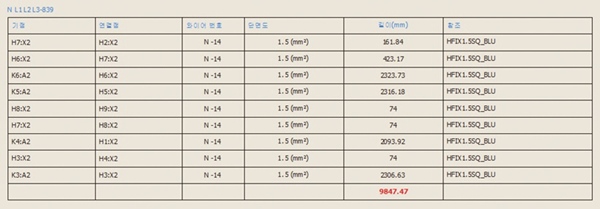
[그림 17] 배선 결과 산출된 와이어 길이는 보고서에 업데이트된다.
【마무리】
지금까지 범용 캐드의 수작업 위주 작업 방식으로 인한 설계자의 불편함과 이를 개선하기 위한 SWE의 기능에 대해서 설명했다. 전장 설계자의 대부분이 겪고 있는 설계 이외의 문서 작업은 많은 시간이 소요되지만 설계자의 설계 능력과는 무관한 단순 작업일 뿐이다. 이제 그만 완성된 도면을 놓고 심볼의 수량을 세고, 와이어에 순서대로 번호를 부여하는 단순 작업은 SWE에 맡기고, 더 효율적인 회로설계 노하우를 쌓고, 제품 설계에 집중하는 것이 4차산업혁명 시대에서 뒤처지지 않는 하나의 방법일 것이다.